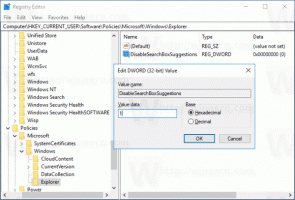Zmień limit wykorzystania dysku dla plików offline w systemie Windows 10
Pliki offline to specjalna funkcja systemu Windows, która umożliwia dostęp do plików przechowywanych lokalnie w udziale sieciowym, nawet jeśli nie masz połączenia z tą siecią. Domyślnie system operacyjny ogranicza miejsce na dysku lokalnym, które zajmują pliki offline, do 25% dysku systemowego. Limit obejmuje miejsce na dysku lokalnym używane przez pliki z pamięci podręcznej, które zostały utworzone dostępne w trybie offlinei automatycznie buforowane pliki, do których użytkownik miał dostęp w udziale sieciowym. Oto jak to zmienić.
Domyślnie system Windows przechowuje pliki trybu offline dla wszystkich użytkowników komputera w folderze C:\Windows\CSC. Jest to chroniony folder systemowy. Limit miejsca na dysku określa rozmiar i liczbę plików offline przechowywanych na komputerze.
System Windows usuwa automatycznie buforowane pliki z pamięci podręcznej plików trybu offline na podstawie ostatnio używanej, jeśli zostanie osiągnięty maksymalny rozmiar pamięci podręcznej. Pliki, które zostały ręcznie ustawione jako zawsze dostępne w trybie offline, nigdy nie są usuwane z pamięci podręcznej. Aby usunąć takie pliki z pamięci podręcznej, musisz wyłączyć tryb zawsze offline dla niektórych plików sieciowych lub ręcznie usunąć zawartość pamięci podręcznej za pomocą Centrum synchronizacji w klasycznym Panelu sterowania.
Aby zmienić limit użycia dysku w trybie offline w systemie Windows 10, wykonaj następujące czynności.
- Otwórz klasykę Panel sterowania aplikacja.
- Przełącz jego widok na „Duże ikony” lub „Małe ikony”, jak pokazano poniżej.
- Znajdź ikonę Centrum synchronizacji.
- Otwórz Centrum synchronizacji i kliknij łącze Zarządzaj plikami offline po lewej.
- W następnym oknie przejdź do Użycie dysku patka. Tam zobaczysz aktualny rozmiar pamięci podręcznej plików offline.
- Kliknij na Zmień limity przycisk, aby zmienić limit miejsca na dysku dla plików offline.
Alternatywnie możesz użyć zasad grupy, aby wymusić określony limit miejsca na dysku dla wszystkich użytkowników. Oto jak można to zrobić.
Zmień limit wykorzystania dysku dla plików offline za pomocą zasad grupy
- otwarty Edytor rejestru.
- Przejdź do następującego klucza rejestru:
HKEY_LOCAL_MACHINE\SOFTWARE\Policies\Microsoft\Windows\NetCache
Wskazówka: patrz jak przejść do żądanego klucza rejestru jednym kliknięciem.
Jeśli nie masz takiego klucza, po prostu go utwórz.
- Tutaj zmodyfikuj lub utwórz nową 32-bitową wartość DWORD Limit przydziału pamięci podręcznej. Uwaga: nawet jeśli jesteś z 64-bitowym systemem Windows, nadal musisz użyć 32-bitowego DWORD jako typu wartości.
- Wprowadź w ułamkach dziesiętnych dane wartości określające, ile megabajtów ma być łącznym rozmiarem plików offline (zawsze pliki offline + pliki tymczasowe).
- Zmodyfikuj lub utwórz nową wartość 32-bitową Limit limitu pamięci podręcznejNieprzypięty aby określić limit w megabajtach dla plików automatycznie buforowanych (pliki tymczasowe).
- Uruchom ponownie system Windows 10 zastosować zmiany.
Później możesz usunąć wartości CacheQuotaLimitUnpinned i CacheQuotaLimit, aby przywrócić opcje domyślne.
Jeśli używasz systemu Windows 10 Pro, Enterprise lub Education wydanie, możesz użyć aplikacji Edytor lokalnych zasad grupy, aby skonfigurować wymienione powyżej opcje za pomocą graficznego interfejsu użytkownika.
- naciskać Wygrać + r klawisze razem na klawiaturze i wpisz:
gpedit.msc
Naciśnij enter.
- Otworzy się Edytor zasad grupy. Konfiguracja komputera\Szablony administracyjne\Sieć\Pliki offline.
- Włącz opcję zasad Ogranicz miejsce na dysku używane przez pliki offline.
- Pod Wprowadzona wartość jest w megabajtach, skonfiguruj żądane limity.
- Uruchom ponownie system Windows 10.
Powiązane artykuły:
- Ręczna synchronizacja plików offline w systemie Windows 10
- Włącz pliki offline w systemie Windows 10
- Włącz tryb zawsze offline dla plików w systemie Windows 10
- Utwórz skrót do folderu plików offline w systemie Windows 10
- Zmień harmonogram synchronizacji plików offline w systemie Windows 10